PPT三维立体锥体如何制作
1、新建一空白文档,执行插入-形状命令,插入一矩形
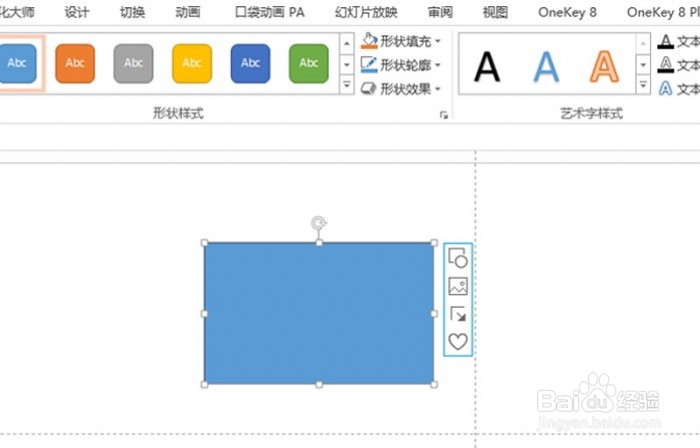
2、选择矩形执行ctrl+d组合键复制一个,执行格式-编辑形状-编辑顶点命令。

3、选择定点进行调整,直至形成一个斜三角形

4、用同样方法插入一个正方形,并编辑调整形状
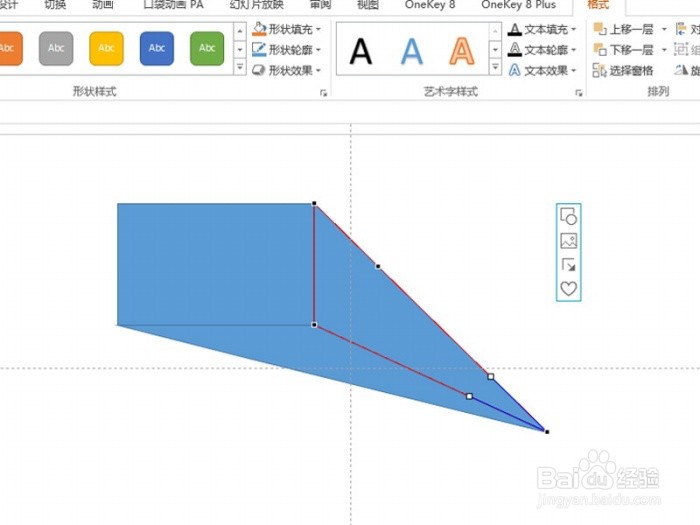
5、选择图形设置形状轮廓为无轮廓,设置形状填充为自己喜欢的颜色
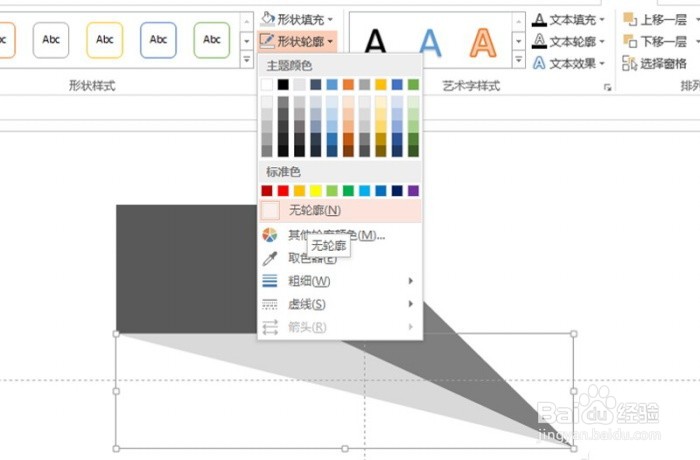
6、执行ctrl+a组合键全选图形后,执行ctrl+g组合键组合图形,调整位置,查看结果

声明:本网站引用、摘录或转载内容仅供网站访问者交流或参考,不代表本站立场,如存在版权或非法内容,请联系站长删除,联系邮箱:site.kefu@qq.com。